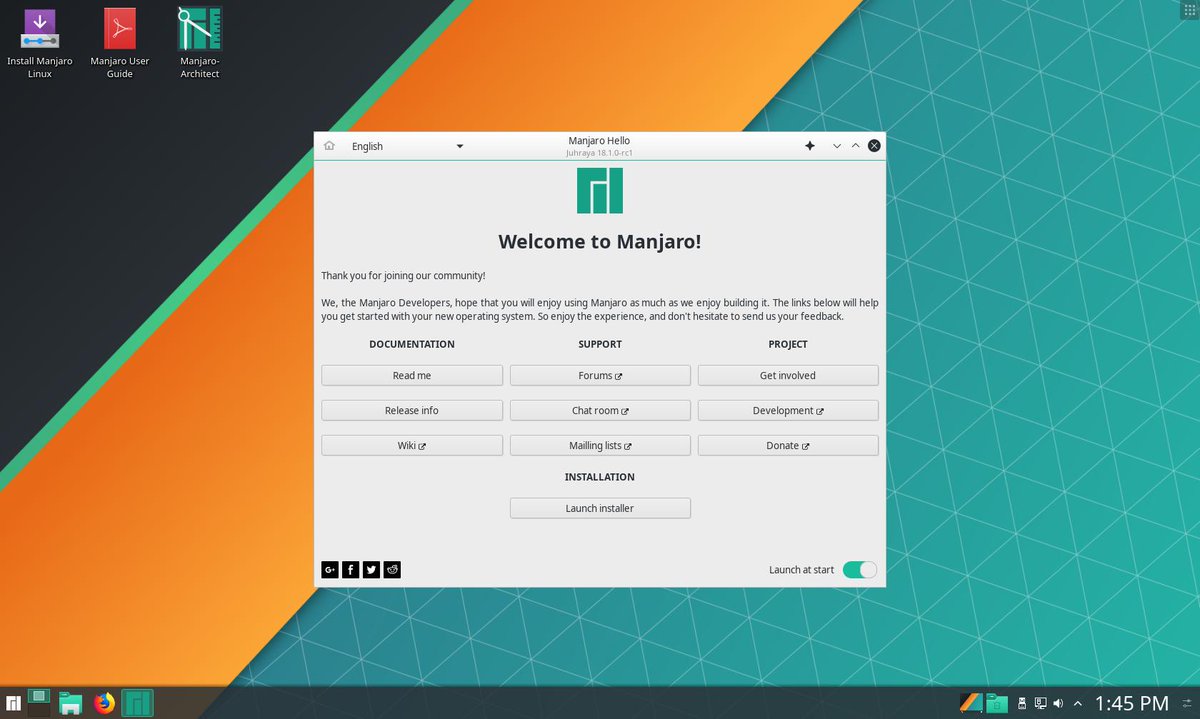Difference between revisions of "KDE/ru"
Views
Actions
Namespaces
Variants
Tools
(Created page with "Основные параметры, такие как задержка и ярлык, можно настроить в разделе «Системные настройки...") Tags: Mobile web edit Mobile edit |
|||
| Line 16: | Line 16: | ||
====Экран блокировки==== | ====Экран блокировки==== | ||
Основные параметры, такие как задержка и ярлык, можно настроить в разделе «Системные настройки».<br /> | |||
{{ic|System Settings -> Security & Privacy -> Screen Locking}}<br /> | {{ic|System Settings -> Security & Privacy -> Screen Locking}}<br /> | ||
При выборе кнопки {{ic|Настроить внешний вид}} в правом верхнем углу появятся параметры стиля. | |||
Revision as of 05:13, 16 October 2024
Обзор
KDE - это программный проект, состоящий из среды рабочего стола под названием Plasma, набора библиотек и фреймворков, а также нескольких приложений.
Внешний вид
Экран блокировки
Основные параметры, такие как задержка и ярлык, можно настроить в разделе «Системные настройки».
System Settings -> Security & Privacy -> Screen Locking
При выборе кнопки Настроить внешний вид в правом верхнем углу появятся параметры стиля.
Советы и хитрости
File Manager
Dolphin is the default file manager for Plasma.
See its dedicated page here.
Настройки рабочего стола
Чтобы перейти к настройкам рабочего стола, щелкните правой кнопкой мыши на рабочем столе и выберите Настроить рабочий стол. Если эта опция недоступна (она настраивается), то можете воспользоваться сочетанием клавиш Alt+D,Alt+S.
Макет
На вкладке Обои есть опция "Макет". Настройки рабочего стола -> Обои -> Макет
"Просмотр папок" позволит вам размещать элементы на рабочем столе и взаимодействовать с ними.
Если вы не используете значки на рабочем столе (или если вам нужна поддержка для лучшей организации), то можете использовать "Рабочий стол".
Макет "Рабочий стол" не допускает размещения элементов на рабочем столе и приводит к экономии памяти в plasmashell почти на 20 Мбайт.
kwin-lowlatency
Если вы чувствуете, что plasma, или, точнее, оконный менеджер, работает не так быстро, как мог бы (задержка, подтормаживание и т.д.), Когда у вас явно работоспособное оборудование, тогда есть один обходной путь, который можно попробовать. Некоторые пользователи сообщают о значительном увеличении скорости и отзывчивости при замене оконного менеджера по умолчанию kwin на слегка измененную и исправленную версию - kwin-lowlatency.
Пакет доступен в AUR и должен автоматически заменить kwin при установке.
Для получения дополнительной информации смотрите здесь.
Одиночный клик против двойного клика
Для выбора между одинарным и двойным щелчком для открытия файлов и папок используйте Параметры системы.
Параметры системы -> Рабочее пространство -> Общее поведение -> "Клик по файлам или папкам"